windows下pycharm+gitlab 初级使用教程
一. 安装gitlab1. 下载git,并安装,网址https://git-scm.com/,安装过程全部默认即可2. 打开git bash 生成ssh key 输入:ssh-keygen -t rsa -C "你注册gitlab的邮箱”第一次生成sshkey,只管一直按回车就好了。也可以在enter file in which这里输入自定义名字,生成完后一般都会放在C盘下面。...
一. 安装gitlab
1. 下载git,并安装,网址https://git-scm.com/,安装过程全部默认即可
2. 打开git bash 生成ssh key
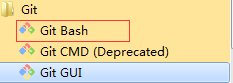
输入:ssh-keygen -t rsa -C "你注册gitlab的邮箱”
第一次生成sshkey,只管一直按回车就好了。也可以在enter file in which这里输入自定义名字,生成完后一般都会放在C盘下面。

3. 用写字板打开.ssh文件夹下的.pub文件,把里面所有内容都复制到gitlab网页上的ssh keys栏目里,然后按确定就好了

二. pycharm 内配置gitlab
1. 首先在pycharm的setting里面设置一下git.exe的目录
这一步很重要,不然pycharm在链接仓库的时候会报错,显示无法找到git.exe.
2. 通过VS-Checkout from version control-Git连接git仓库


在URL的位置填写HTTPS的地址,然后directory选择一个空的目录。点击Test,系统会让你填写仓库的登录名和密码。

这里注意,如果手误,填写错了,要去电脑的控制面板修改,才可以,pycharm是不会自动给第二次填写机会的。
具体位置:
控制面板-用户账户-管理您的凭据(在左边)-普通凭据
点击修改就可以了。
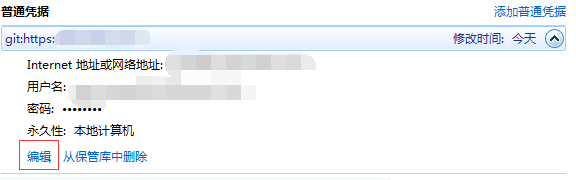
Test后,连接成功就可以点击clone,就可以把仓库里的项目下载到本地了。
3. pycharm 自动生成.ignore文件
如果不生成igorne文件,上传的时候,会产生一个.idea文件夹,里面都是些没啥用的文件,浪费上传时间。
首先在pycharm-setting-plugins-browse repositories 安装.ignore,安装完之后重启pycharm就可以了。

之后右键项目目录,选择Git的.ignore文件,一般来说,选择Example user template就可以了。

这里注意,如果不当心忘记生成ignore文件,使仓库里产生了.idea文件夹,通过pycharm的删除步骤如下(博主实在是不会打打复杂的命令行):
.idea文件夹在pycharm里面看不见,可是在计算机目录下可以看见,通过计算机目录下删除.idea文件夹,然后回到pycharm里面commit + push一下就可以了。
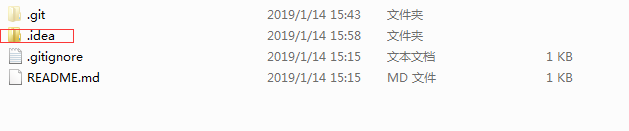
4. 通过pycharm 进行 commit and push
项目文件修改以后,可以右击项目文件夹或者单个文件,选择Git——Commit Directory
如果是单个文件的话:Git——Commit File

pycharm 会自己检测项目的变化,通过pycharm 同步的话,commit Message是必填项。pycharm默认是commit选项,你可以下拉选择commit and push。
DuangDuangDuang~~~项目就同步到服务器的仓库里啦~~

以上就是今日份的分享,给和博主一样命令行无能的童鞋,在pycharm里面点点点,省去了一大堆麻烦~真的~~
感谢以下博主的分享。
参考文献:
1. windows上安装gitlab
https://blog.csdn.net/u013313528/article/details/81782160
2. 生成多个ssh key
http://www.cnblogs.com/popfisher/p/5731232.html
3. pycharm安装.ignore
更多推荐
 已为社区贡献4条内容
已为社区贡献4条内容











所有评论(0)